Jak rychle sdílet svou polohu pomocí zpráv na vašem Apple Watch

Snažíte se popsat, kde jste a jak vás kontaktovat s přítelem nebo členem rodiny? Můžete rychle a snadno poslat svou polohu někomu, když si prohlížíte konverzaci mezi vámi a touto osobou v Zprávy ve službě Apple Watch.
Pošlete svou polohu prostřednictvím Zpráv prostřednictvím otevření oznámení o textových zprávách, které obdržíte ve vašich hodinkách, nebo stisknutím tlačítka Digitální pro otevření domovské obrazovky a klepnutí na ikonu aplikace "Zprávy".

Pokud jste otevřeli Zprávy z domovské obrazovky, klepněte na konverzaci osoby, které chcete odeslat vaši polohu.
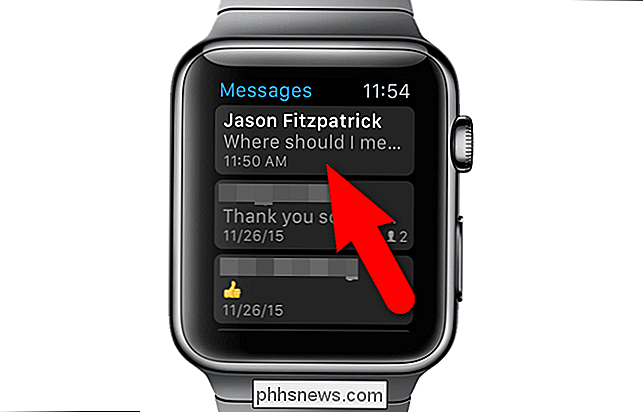
na aktuální rozhovor pomocí síly dotyku na obrazovce. Chcete-li použít sílu, stiskněte a podržte prst na obrazovce hodinky ...
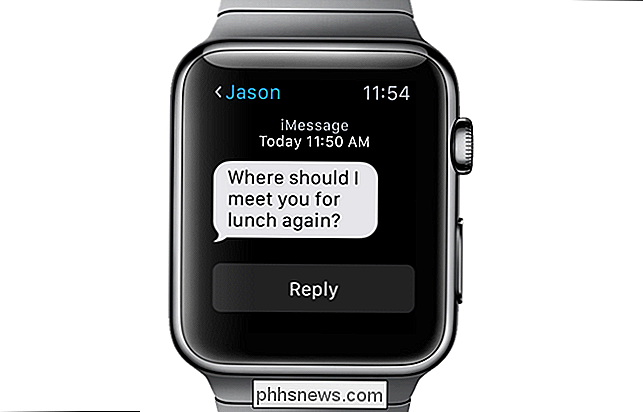
... dokud se nezobrazí obrazovka se třemi možnostmi. Klepněte na tlačítko "Odeslat umístění".
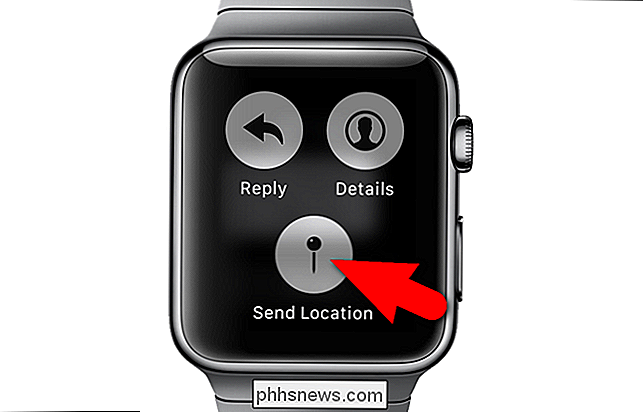
Zobrazí se odpověď od vás, v horní části obrazovky se zobrazí hlášení "Umístění ..." a "Odesílání ..."
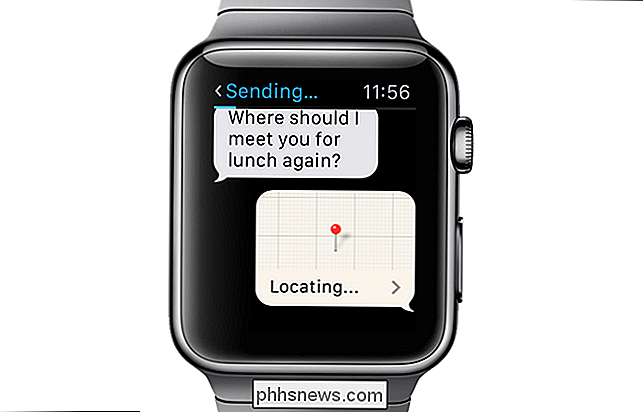
Po odeslání polohy se zobrazí konverzace
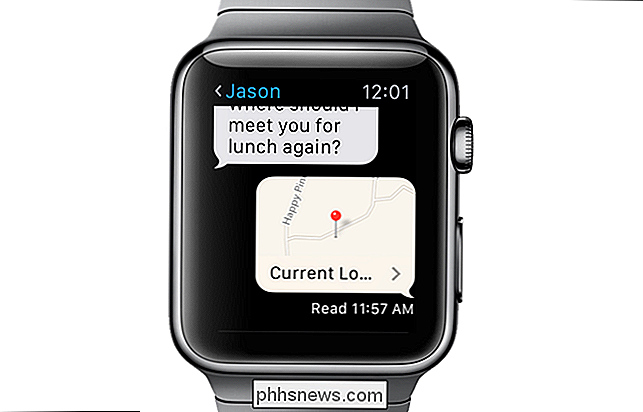
Příjemce uvidí zprávu, že konkrétní telefonní číslo jí poslalo místo a že je může zobrazit na svém iPhone
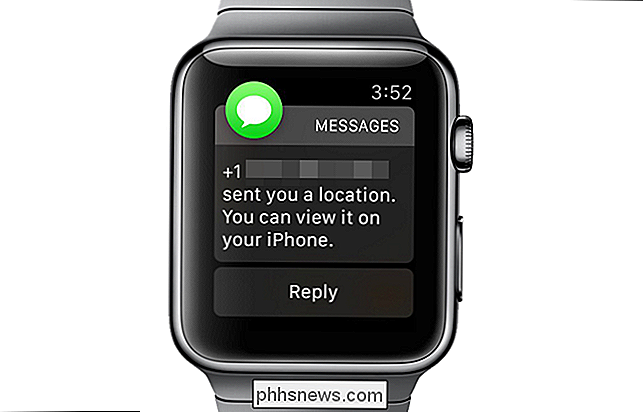
Na iPhone příjemce se v konverzaci zobrazí malá mapa
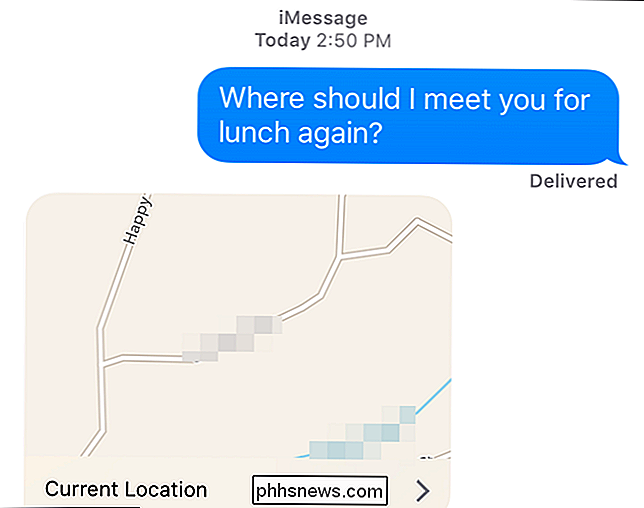
Příjemce pak můžete klepnutím na "Aktuální umístění" otevřít umístění v aplikaci Mapy Apple a získat pokyny k vaší poloze.

7 Tipy OS X pro uživatele systému Windows
Pokud jste nedávno zakoupili počítač Macintosh, nebo pokud jste byli požádáni o práci s počítačem Mac, může být frustrován pokusem o použití OS X, pokud jste byl dlouho uživatelem systému Windows. To je zcela srozumitelné a Apple opravdu nemá zájem měnit svůj operační systém tak, aby odpovídal systému Windows.Apple miluje OS X tak, jak j

Jak odstranit nové připomenutí v Kalendáři Google
V prosinci 2015 společnost Google přidala do aplikace Kalendář Google aplikace pro uživatele Android a iOS. Nyní jsou do služby Kalendář Google pro web přidány také připomenutí - v poslední době jste je viděli v kalendáři. Pokud je však chcete radši skrýt (nebo přepnout zpět na úkoly Google), je to velmi snadné.



